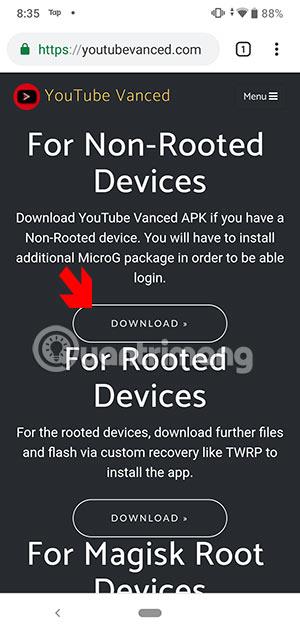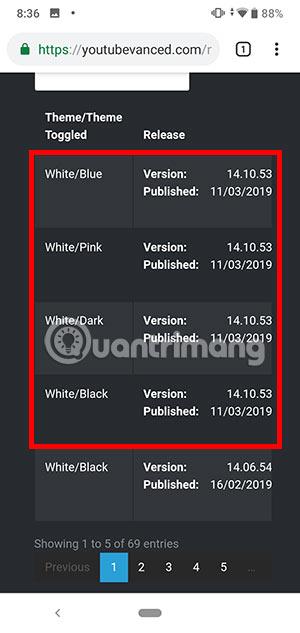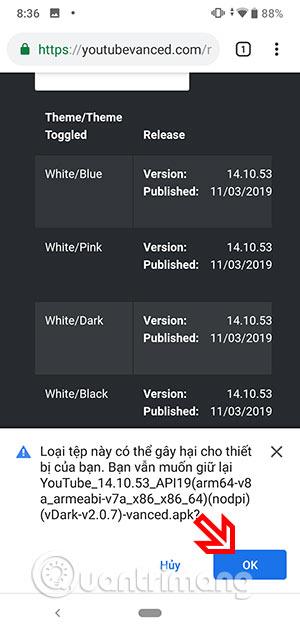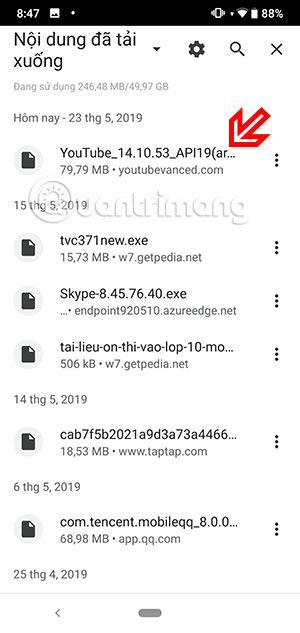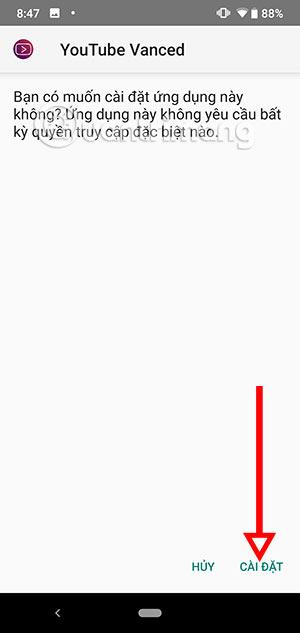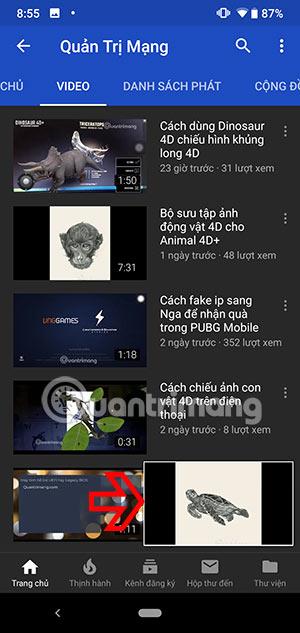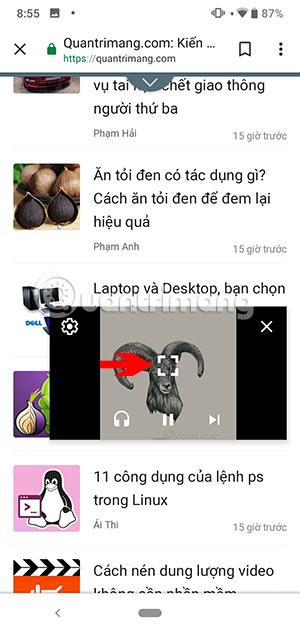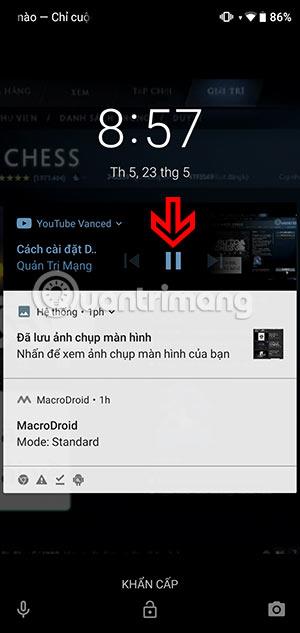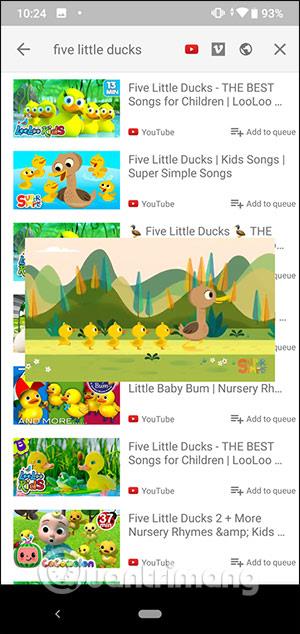Poreikis žiūrėti „YouTube“ vaizdo įrašus ne „Android“ ekrane dabar yra labai populiarus ir yra daug būdų tai padaryti. Tuo metu vaizdo ekrano sąsaja yra sumažinta ir galime persikelti į bet kurią norimą vietą, net naršydami internete, naršydami Facebook, skaitydami laikraščius ir vis tiek galėsime žiūrėti YouTube vaizdo įrašus. Kai kurios programos taip pat palaiko ekrano išjungimą ir galimybę klausytis muzikos iš „YouTube“ vaizdo įrašų. Toliau pateiktame straipsnyje skaitytojai paaiškins kai kuriuos būdus, kaip „Android“ žiūrėti „YouTube“ lango formatu.
Kaip žiūrėti „YouTube“ lange „Android“.
1. Žiūrėkite „YouTube“ mažame ekrane naudodami „Chrome“.
Šiuo metu „Android 8“ ir naujesnės versijos palaiko funkciją „vaizdas vaizde“ kai kuriose programose, įskaitant „Chrome“. Jums tereikia atidaryti naršyklę ir pasiekti „YouTube“, tada žiūrėti vaizdo įrašą viso ekrano režimu, paspausti pagrindinio ekrano mygtuką, kad žiūrėti sumažintu režimu. Skaitytojai gali peržiūrėti straipsnį Kaip naudoti vaizdo vaizde režimą „Android“ .
2. Youtube Vanced programa
Įrankis, padėsiantis atlikti aukščiau nurodytus du dalykus, yra „Youtube Vanced“. Tai programa, kurios nėra „Google Play“ parduotuvėje, kurią galite pasiekti tik norėdami ją atsisiųsti.
Įėję į Youtube Vanced svetainę, slinkite žemyn ir skiltyje Neįsišaknintiems įrenginiams pasirinkite Atsisiųsti . Tada pasirinkite naujausią versiją su spalvota Youtube Vanced versija.
Čia yra Youtube versijos, tokios kaip balta/mėlyna, balta/rožinė, balta/tamsiai, balta/juoda. Spustelėkite, kad pasirinktumėte pageidaujamą spalvos versiją, kurią norite atsisiųsti.

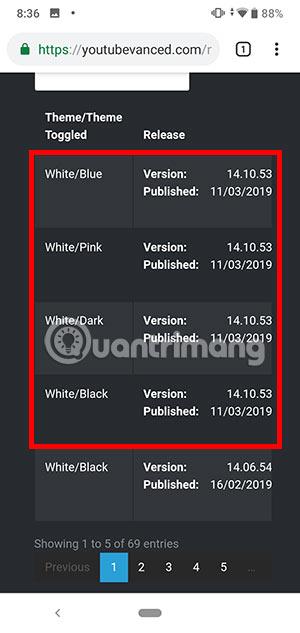
Jei pasirodo iššokantis pranešimas, kad atsisiųstumėte toliau pateiktą Youtube Vanced APK failą, spustelėkite Gerai, kad atsisiųstumėte. Diegimo failas bus apie 80 MB. Atsisiuntę vilkite jį žemyn iš ekrano ir spustelėkite diegimo failą, kad tęstumėte diegimą.
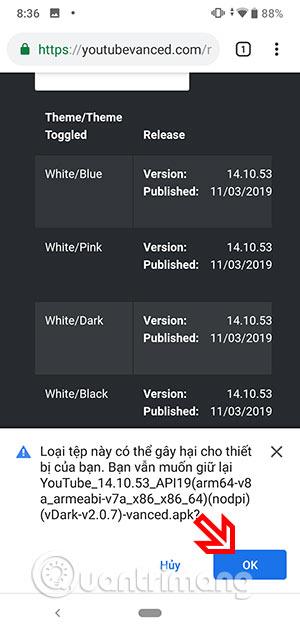
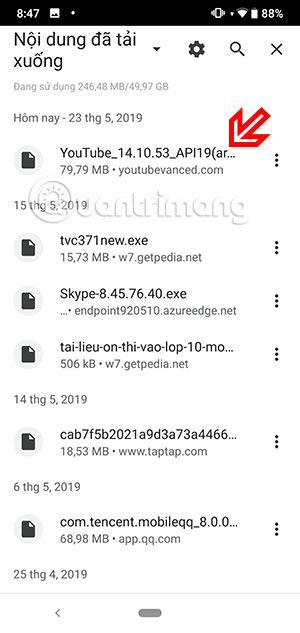
Spustelėkite Įdiegti , įdiegę Youtube Vanced paleiskite programą ir naudokite ją kaip įprastą Youtube.
Jei norite sumažinti „YouTube“ vaizdo įrašą, kad jį būtų galima naudoti su kitomis programomis, perbraukite žemyn per vaizdo įrašą, kurį žiūrite „YouTube Vanced“, jis automatiškai susitrauks apatiniame dešiniajame kampe. Jei norite, kad jis būtų rodomas virš kitų programų, paspauskite pradžios mygtuką.
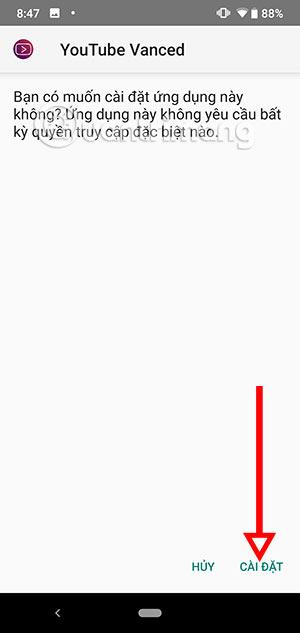
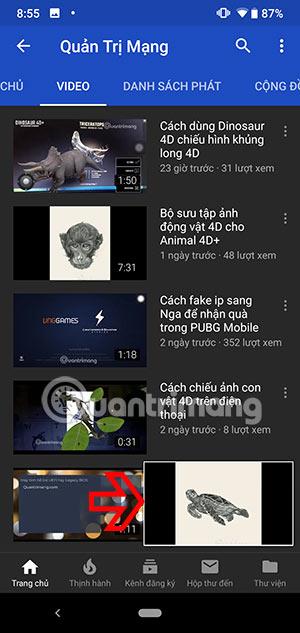
Dabar galite ir naršyti internete, ir žiūrėti turinį Youtube naudodami Youtube Vanced. Jei norite grįžti į pagrindinę Youtube Vanced sąsają, tiesiog spustelėkite kvadratą mažo leidžiamo vaizdo įrašo viduryje.
O jei norite klausytis muzikos per Youtube, kai telefono ekranas išjungtas. Jums tereikia paleisti vaizdo įrašą Youtube Vanced, tada išjungti ekraną, o jį įjungus pamatysite vaizdo įrašą, grojantį muziką su tokiu turiniu, kurį atidarėte Youtube Vanced. Spustelėkite piktogramą, kad sustabdytumėte atkūrimą atidarytame vaizdo įraše.
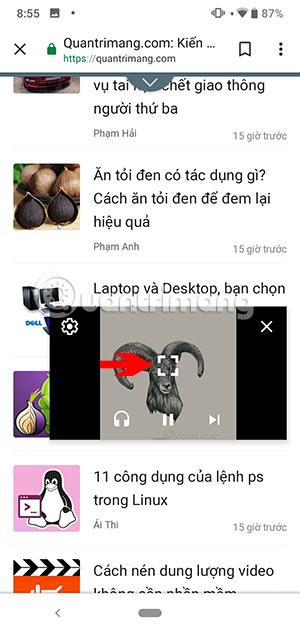
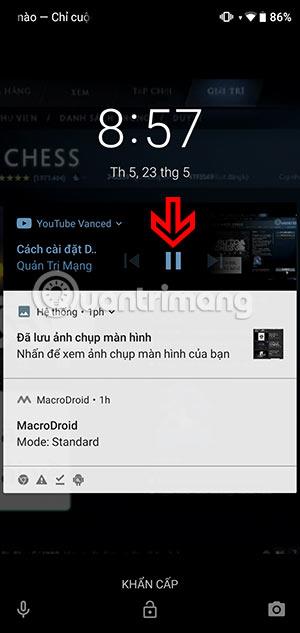
Jei „Youtube“ nepalaiko jūsų žiūrėti vaizdo įrašus naršant „Facebook“, naršyti internete ir klausytis muzikos „Youtube“, kai ekranas išjungtas, įdiekite ir naudokite „Youtube Vanced“ savo „Android“ telefone. Tada galėsite žiūrėti „YouTube“ naršydami internete arba klausytis muzikos „YouTube“, kai ekranas išjungtas.
3. Nuostabi iššokančiųjų vaizdo įrašų programa
Nuostabi iššokančiųjų vaizdo įrašų programa leidžia žiūrėti „YouTube“ mažame ekrane. Programa jau palaiko „YouTube“ vaizdo įrašų paiešką pačios programos sąsajoje. Tada laukiate, kol vaizdo įrašas bus įkeltas ir parodytas sumažintame lange. Galite atidaryti kitą sąsają, kurioje ką tik žiūrėjote vaizdo įrašą.
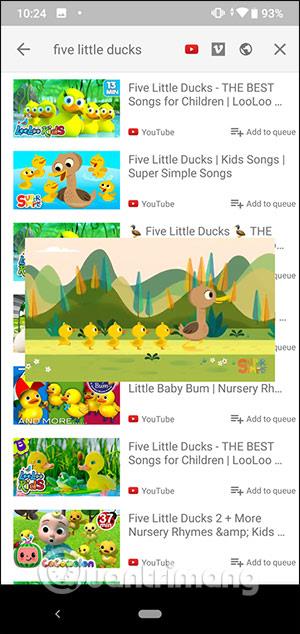

4. „YouTube Premium“.
„YouTube Premium“ versija, skirta „Android“ ir „iOS“, palaiko daugybę funkcijų, pvz., vaizdo įrašų paleidimą be skelbimų, vaizdo įrašų atsisiuntimą, vaizdo įrašų paleidimą sumažinto lango režimu arba paleidimą fone, kai ekranas išjungtas. Tai yra mokama „YouTube“ versija, skirta tiems, kurie nori žiūrėti vaizdo įrašus atnaujintoje versijoje.